笔记本win10电脑hdmi连接电视没反应解决方法
很多用户在使用笔记本win10电脑的时候,往往会因为屏幕尺寸较小而导致用户的观看体验极差,对此有些用户会选择将家里的笔记本win10电脑通过hdmi连接电视,不过有些用户却遇到了没反应的现象,对于这种情况小编在这里就来教大家笔记本win10电脑hdmi连接电视没反应解决方法。
推荐下载:雨林木风win10免激活
具体方法:
1、如下图所示,显示器已经和笔记本电脑链接,但是显示器黑屏没反应

2、首先检查线路有没有损坏,接口有没有松动,把线路拔了重新插入

3、还是不行的话重新启动下电脑,等待重新开机后,看看是否显示了
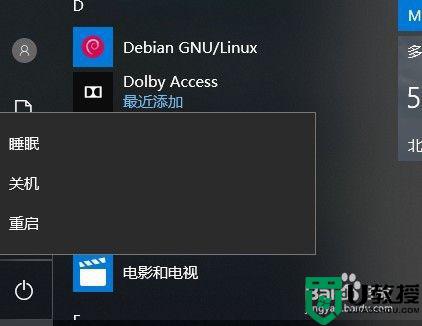
4、到了这里还是没结果,于是打开设置 系统里面看看
如下图所示
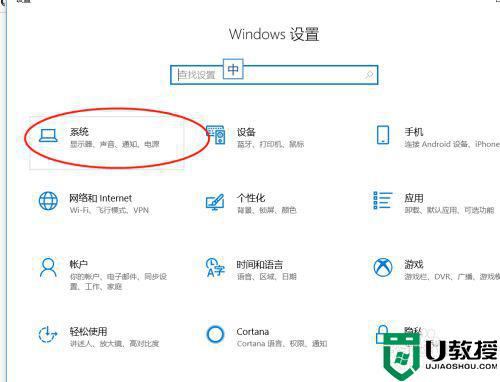
5、点开系统,然后在点击显示,看看里面设置
如下图所示发现多显示器设置里面没多余显示器选择
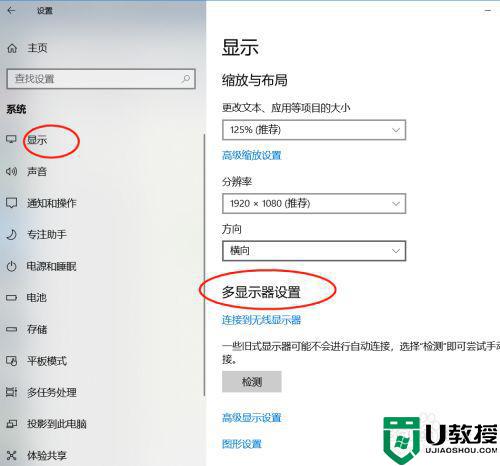
6、于是我们使用win +p键打开投影扩展显示设置面板,发现问题出在这里,我们并未设置扩展屏幕
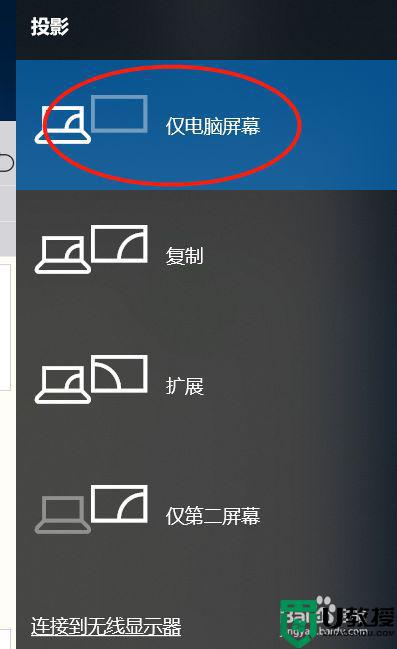
7、弹出的面板我们选择,扩展,最后发现显示了
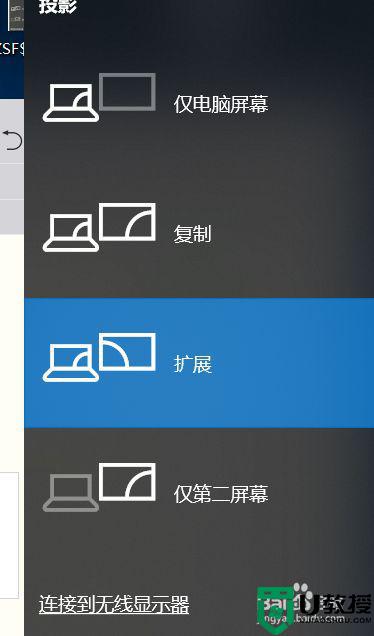
8、如果以上方法都试了,还是不行,右键电脑桌面空白处找到显示设置,在弹出的框中找到高级显示设置,然后找到显示器显示适配器属性,如图三所示,点开它,
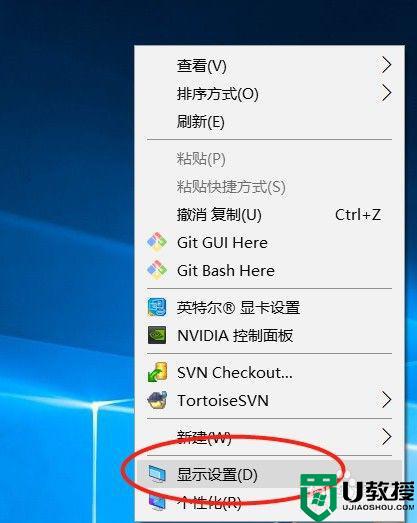
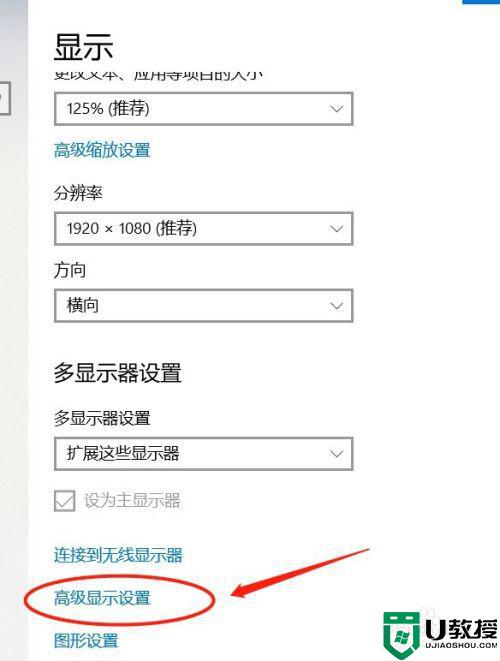
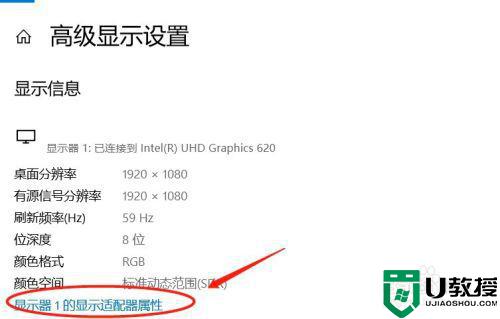
9、在弹出的框中找到属性,如图一所示,点开它,然后弹出窗口中点开驱动程序,如图二所示,在点开更新驱动程序,最后在弹出的框中自动更新驱动程序,如图三

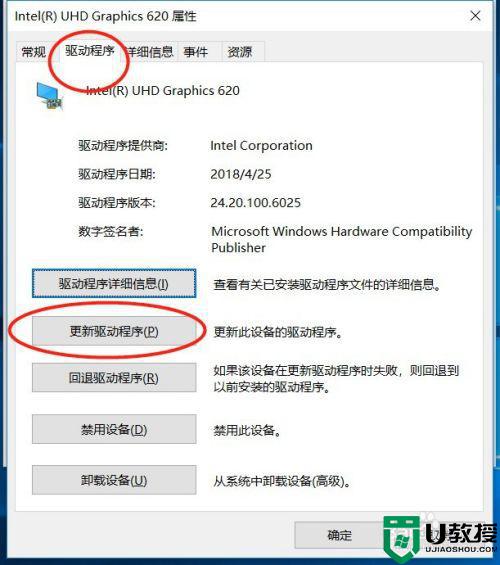
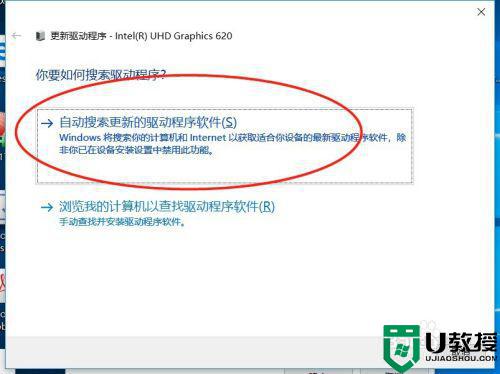
以上就是有关笔记本win10电脑hdmi连接电视没反应解决方法了,有出现这种现象的小伙伴不妨根据小编的方法来解决吧,希望能够对大家有所帮助。
笔记本win10电脑hdmi连接电视没反应解决方法相关教程
- win10笔记本hdmi连接电视没反应如何解决
- 笔记本电脑win10 hdmi连接电视没反应怎么修复
- win10hdmi接显示器没反应怎么办 win10电脑hdmi连接显示器没反应如何解决
- win10hdmi连接电视无反应怎么处理 win10通过HDMI连接电视无信号如何解决
- ps4手柄无线连接电脑win10没反应怎么办 ps4手柄无线连接电脑win10没反应的解决方法
- win10 hdmi接电视没有声音怎么回事 win10电脑hdmi连接电视没有声音如何修复
- 电脑win10系统hdmi连接电视,但电视发不出声音的解决办法
- 笔记本win10电脑插耳机没反应怎么办 win10笔记本耳机插上没反应处理方法
- win10连接hdmi投影仪没反应怎么办 win10连接投影仪没有反应修复方法
- 笔记本电脑win10显示亮度调节没反应解决方法
- Win11如何替换dll文件 Win11替换dll文件的方法 系统之家
- Win10系统播放器无法正常运行怎么办 系统之家
- 李斌 蔚来手机进展顺利 一年内要换手机的用户可以等等 系统之家
- 数据显示特斯拉Cybertruck电动皮卡已预订超过160万辆 系统之家
- 小米智能生态新品预热 包括小米首款高性能桌面生产力产品 系统之家
- 微软建议索尼让第一方游戏首发加入 PS Plus 订阅库 从而与 XGP 竞争 系统之家
热门推荐
win10系统教程推荐
- 1 window10投屏步骤 windows10电脑如何投屏
- 2 Win10声音调节不了为什么 Win10无法调节声音的解决方案
- 3 怎样取消win10电脑开机密码 win10取消开机密码的方法步骤
- 4 win10关闭通知弹窗设置方法 win10怎么关闭弹窗通知
- 5 重装win10系统usb失灵怎么办 win10系统重装后usb失灵修复方法
- 6 win10免驱无线网卡无法识别怎么办 win10无法识别无线网卡免驱版处理方法
- 7 修复win10系统蓝屏提示system service exception错误方法
- 8 win10未分配磁盘合并设置方法 win10怎么把两个未分配磁盘合并
- 9 如何提高cf的fps值win10 win10 cf的fps低怎么办
- 10 win10锁屏不显示时间怎么办 win10锁屏没有显示时间处理方法

